成果物一式
| Javaソースファイル取得方法 |
| 例)「GuessNumS1.java」ファイルの場合 1.ソースファイルを探す 「myapp_○○○←名字のローマ字」ファイルの中の、「SRC」ファイルの中の「jp.co.f1.app.guess」ファイルの中にある「GuessNumS1.java」を探す。 |
| 2.ドラック アンド ドロップの手順 1.図1の赤枠内のファイルをCtrlキー+左クリックでつかんだまま(Ctrlと左クリックを押したまま)マウスカーソルをデスクトップ上に(図2の様に)ずらす。 ※この時、図2の様に「+」が表示されていることを確認すること、「+」が表示されていないとファイルが移動してしまう。 2.Ctrlキーは押したまま左クリックを放すと図3のようにファイルがコピーされる。 |
図1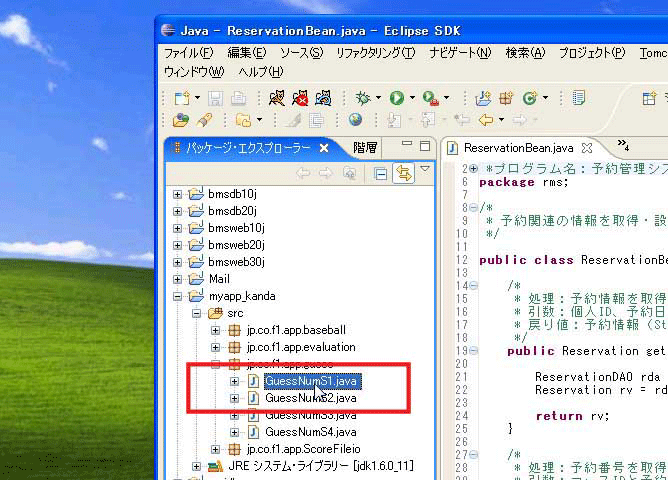 |
図2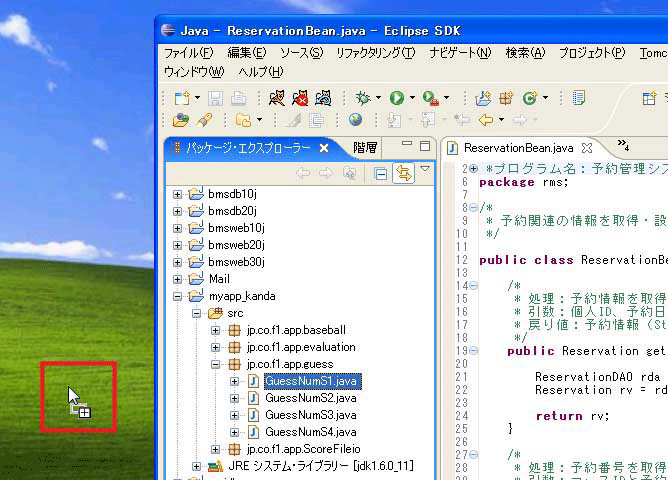 |
図3 |
| ソースコードチェックリスト | top | |||
| 分類 | チェック項目 | 判定 結果 | 判定者 | 最終判定日 |
| ・フォルダ名称は正しいか(日付_作成者名) | ||||
| ・ソースコードのファイル名称は正しいか | ||||
| ・テストケースチェックリスト(Excel)を作成しているか | ||||
| ・エビデンス(Excel)を作成しているか | ||||
| ・成果物フォルダを圧縮して提出しているか | ||||
| ソースコード | ・プログラムのヘッダーに下記情報を記入しているか プログラム名 プログラム説明 作成者 作成日付 |
|||
| ・コメントは正しく、適切に書かれているか | ||||
| ・変数の説明が書かれているか | ||||
| ・処理内容の説明が書かれているか | ||||
| ・変数名は適切か | ||||
| インデントがされているか | ||||
| エビデンス | StepByStepの最終Stepの指示内容と合っているか | |||
| テストケースの指示とおりにテストを実施しているか | ||||
| テスト実施結果 | top | |||
| テストケース 番号 |
分類1 | テスト内容 | 入力値 | テスト結果 |
| 1001 | 正常系 | 数字「0」を入力し「評価Fです。」が表示されること | 0 | OK |
| 1002 | 数字「59」を入力し「評価Fです。」が表示されること | 59 | OK | |
| 1003 | 数字「60」を入力し「評価Cです。」が表示されること | 60 | OK | |
| 1004 | 数字「69」を入力し「評価Dです。」が表示されること | 69 | OK | |
| 1005 | 数字「70」を入力し「評価Cです。」が表示されること | 70 | OK | |
| 1006 | 数字「79」を入力し「評価Cです。」が表示されること | 79 | OK | |
| 1007 | 数字「80」を入力し「評価Bです。」が表示されること | 80 | OK | |
| 1008 | 数字「89」を入力し「評価Bです。」が表示されること | 89 | OK | |
| 1009 | 数字「90」を入力し「評価Aです。」が表示されること | 90 | OK | |
| 1010 | 数字「100」を入力し「評価Aです。」が表示されること | 100 | OK | |
| 1011 | 数字「999」を入力し終了メッセージと最高点、最低点、平均が表示されること | 999 | OK | |
| 2001 | 異常系 | 入力値の数字が「0」未満の場合、 「範囲外エラー: 再度、0から100までの数を入力してください」が表示される |
-1 | OK |
| 2002 | 入力値の数字が「100」以上の場合、 「範囲外エラー: 再度、0から100までの数を入力してください」が表示される |
101 | OK | |
| 2003 | 998 | |||
| 2004 | 入力値に文字列が入っている場合、 「文字列が入力されました。 再度、0から100までの数を入力してください」が表示される |
Abc | OK | |
| 2005 | 0A1 | |||
| 2006 | 入力値として何も入力されていない場合は、 「何も入力されていません。再度、0から100までの数を入力してください」が表示される |
– | OK | |
| 2007 | 異常系の値が入力された後「999」を入力した場合、 最高点、最低点は「0」で平均は「NaN」になる。 |
b | OK | |
| 2008 | 999 | |||
テストエビデンス top |
|
| 正常系 | 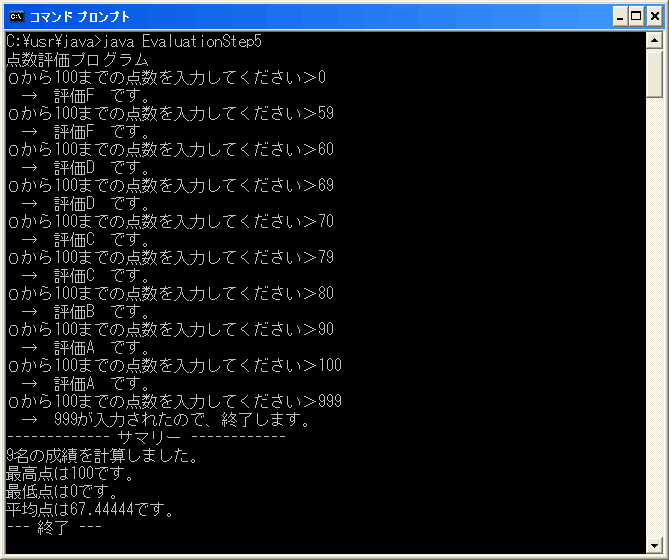 |
| 異常系 | 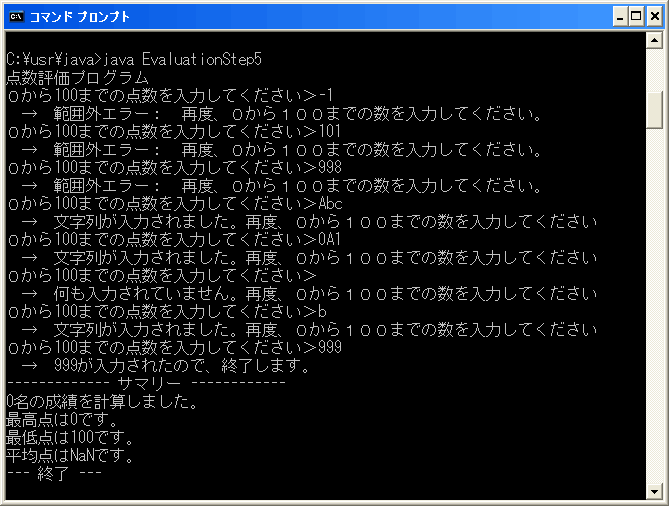 |
| 正常系 異常系混合 |
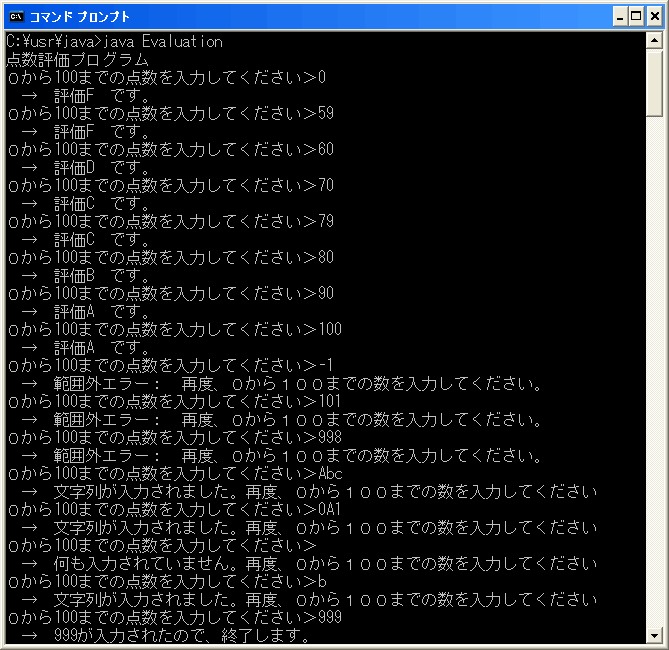

|
